1.配置Web开发环境
在Windows 11系统中安装Python的具体操作步骤如下。
( 1 )在浏览器中访问Python主页。python.org
( 2 )将鼠标指针指向导航菜单中的 “Downloads\windows ”显示下载列表
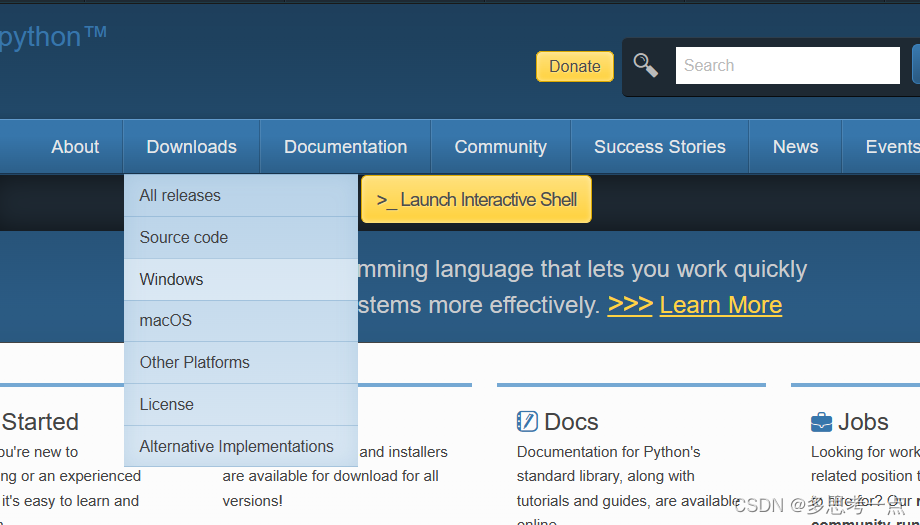
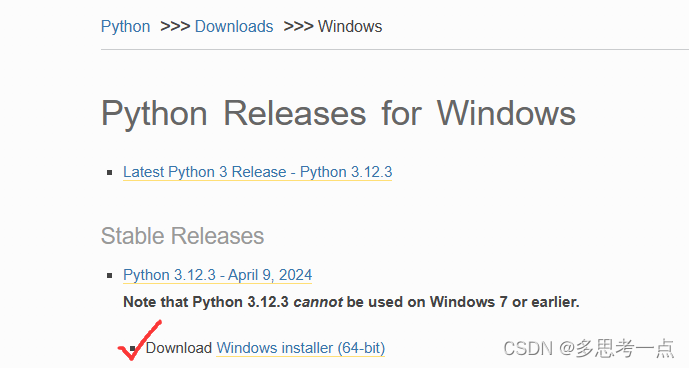
安装即可(安装过程省略)
2.安装Django
在 Python 安装完成后,可进行 Django 包的安装,具体操作步骤如下。
( 1 ) 按【win + R】组合键,打开系统运行对话框
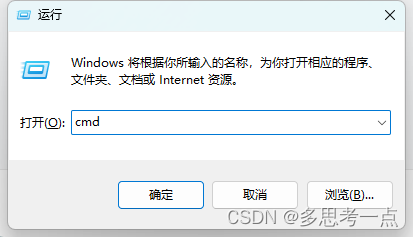
( 2 ) 输入cmd,单击 “ 确定 ” 按钮运行,打开系统命令提示符窗口。
( 3 )在命令提示符窗口中执行 “ pip install django ” 命令安装Django包,示例代码如下。
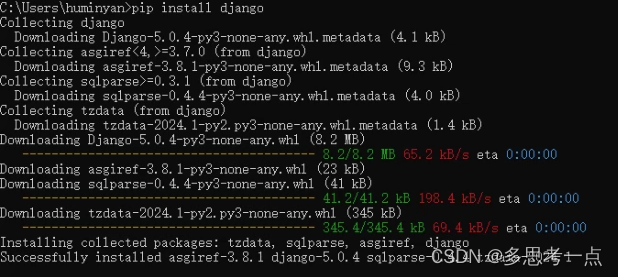
注:如何查看自己是否成功安装 Python 环境和 Django 环境。
命令行输入 “ python ” 如下

然后输入 “ import django ” ,若无报错 ,则继续输入 “ django.get_version() ” 如下

3.部署Django网站
输入 “ django-admin startproject myDjango ” 在C盘用户名目录下创建django目录
![]()
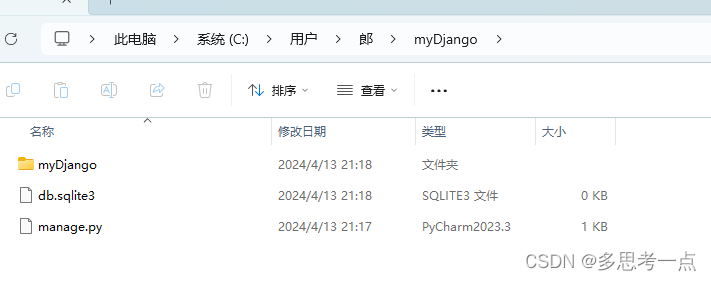
输入 “ cd myDjango ” 进入myDjango目录
![]()
接着输入“ dir ” 查看目录文件
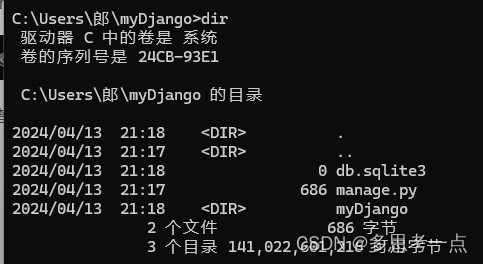
接着输入 “ python manage.py runserver ” 运行django
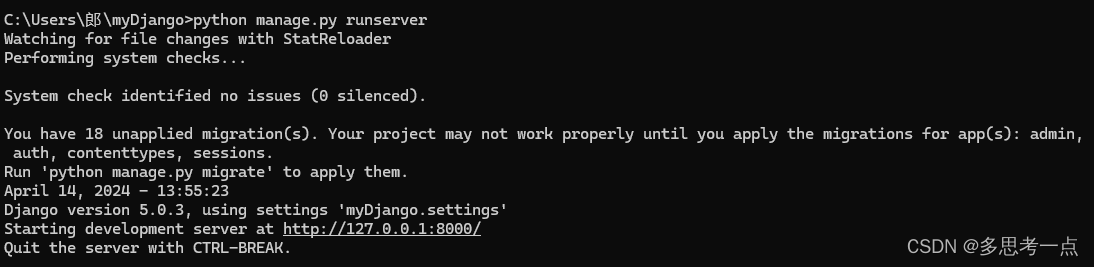
获得网址,接着打开浏览器(edge即可),输入“ localhost:8000 ”
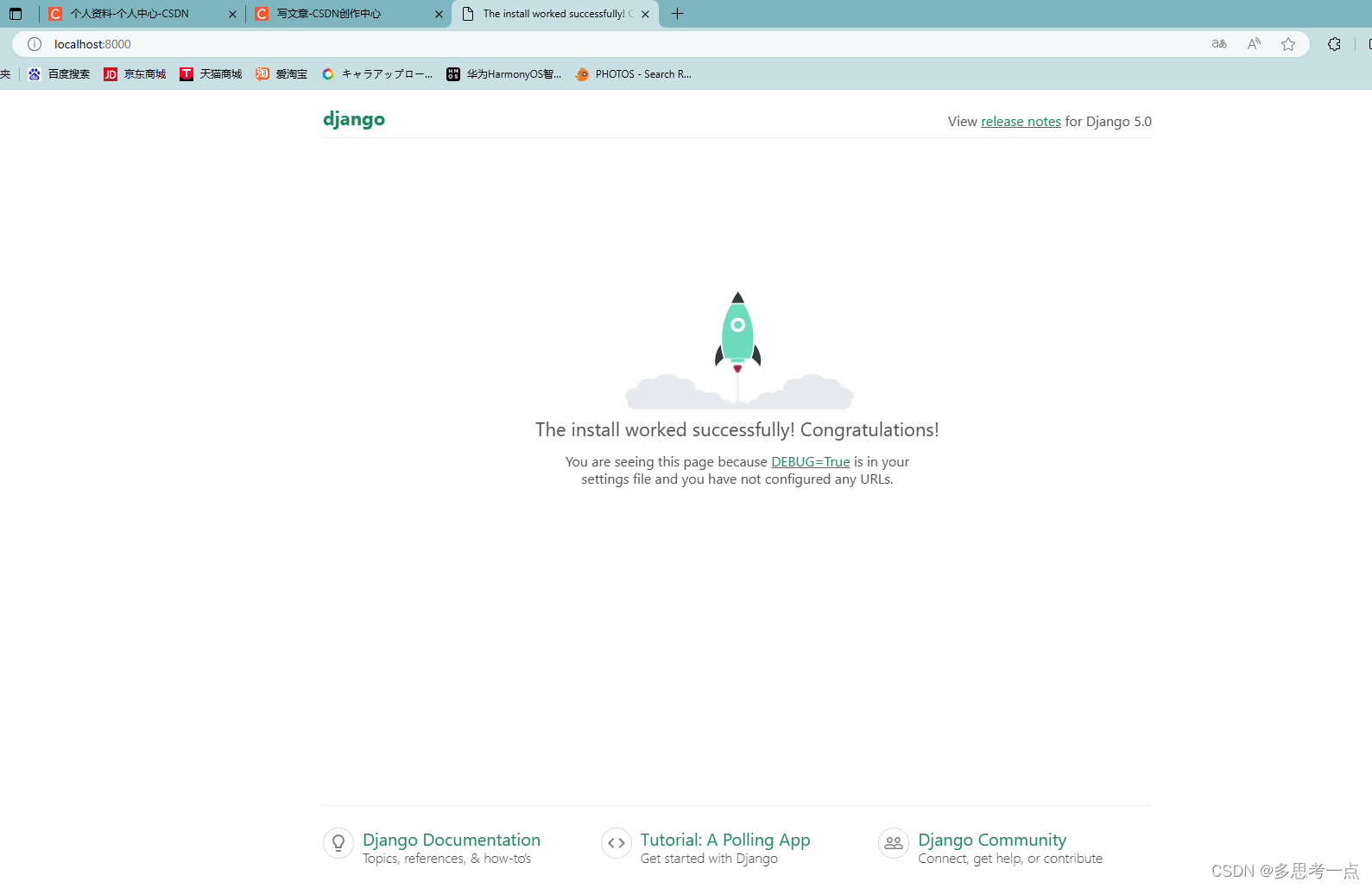
django 网站部署完成
4.创建Django项目
输入 “ django-admin startapp first ”在 myDjango 文件夹中创建一个名为 first 的项目。django-admin将为项目创建一个名为 first 文件夹,并在其中创建项目的其他文件

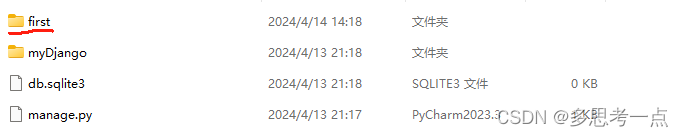

右键打开“ views.py ”文件,以记事本打开并编辑然后保存退出
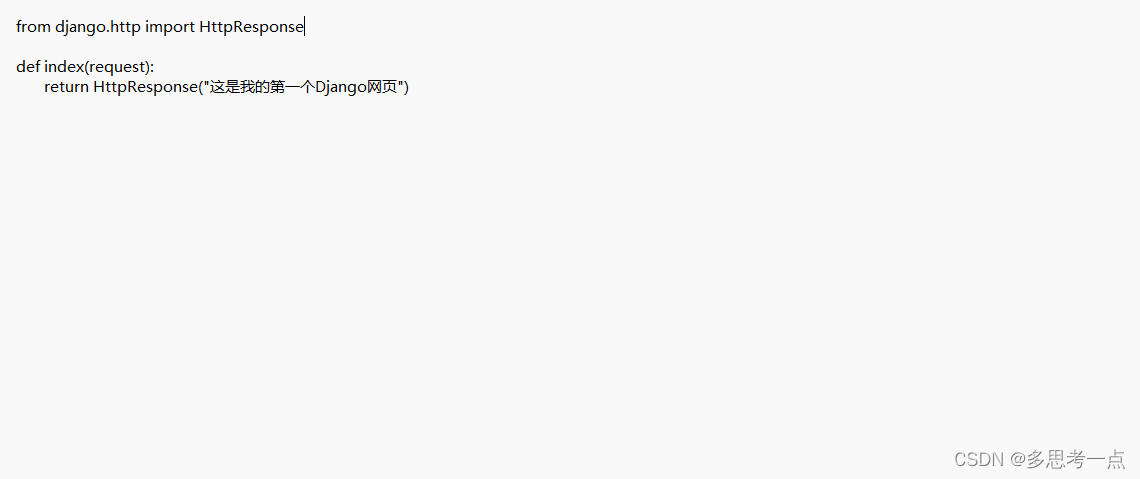
接着返回myDjango目录
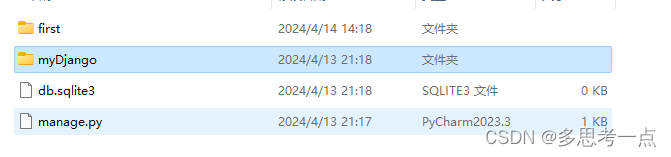
进入myDjango文件夹,右键以记事本形式打开“ urls.py ”文件,并修改保存
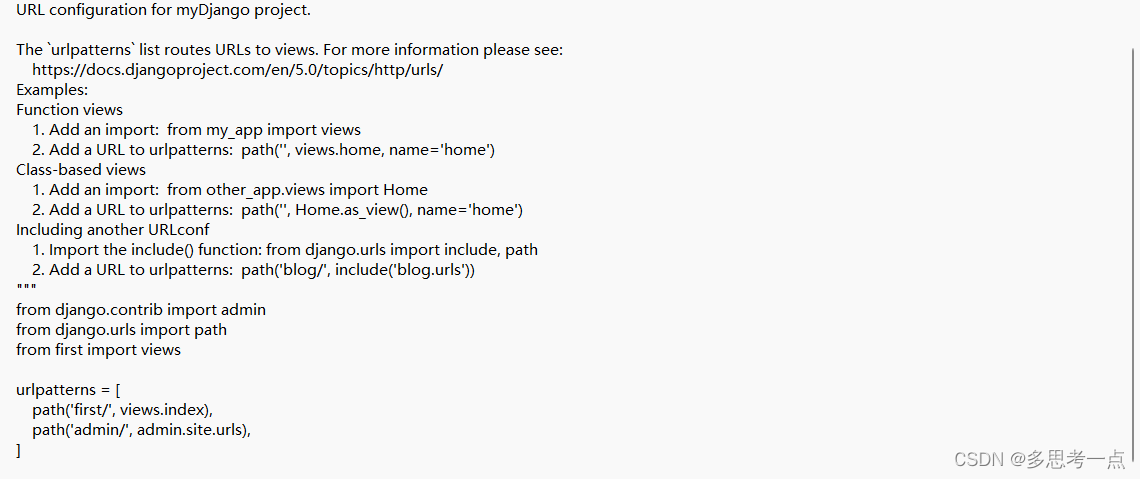
返回上级目录,右键记事本打开“ settings.py ”目录,修改
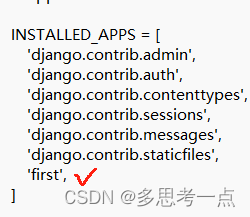
返回命令栏重新在myDjango目录下输入 “ python manage.py runserver "

在edge浏览器输入 “ localhost:8000/first ”
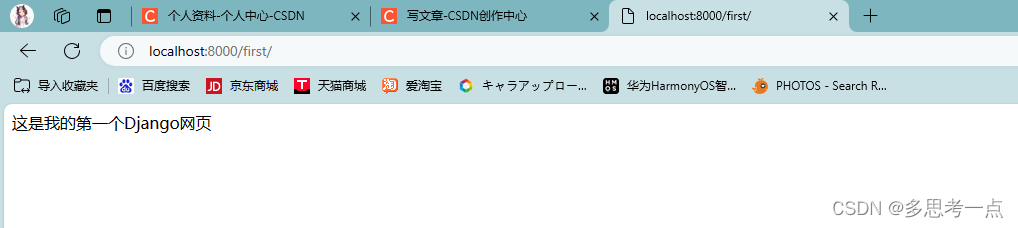
5.在IIS中部署Django项目
( 1 )确保前面步骤能够正常运行
( 2 )在windows 命令提示窗符口中执行下面的命令,安装wfastcgi模块
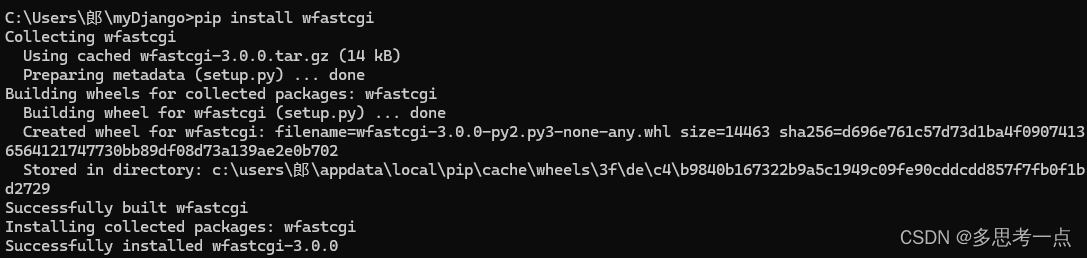
( 3 )将Python 安装目录中的 Lib\site-packages\wfastcg.py 文件复制到项目根目录中 "C:\用户\郎\myDjango ”中
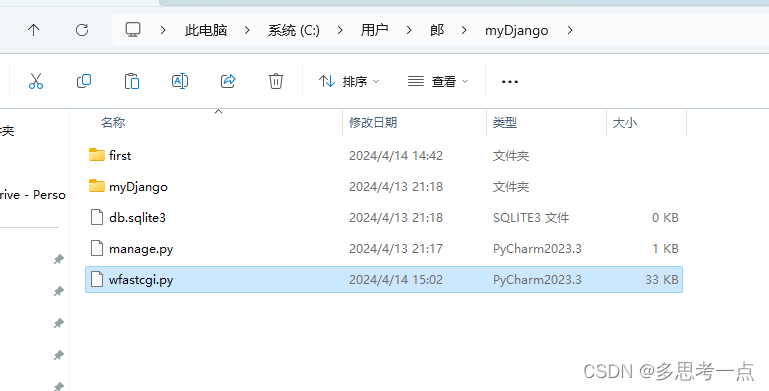
( 4 )打开 “ 启用或关闭Windows功能 ”
( 5 )在“ windows功能 ”窗口中,选中Internet Informmation Services 中的 “Web管理工具\IIS管理脚本和工具”, “ Web管理工具\IIS管理控制台” , “万维网服务\常见HTTP功能\静态内容”和“万维网服务\应用程序开发功能\CGI” 4个复选项。单机“确定”按钮,安装所有功能。
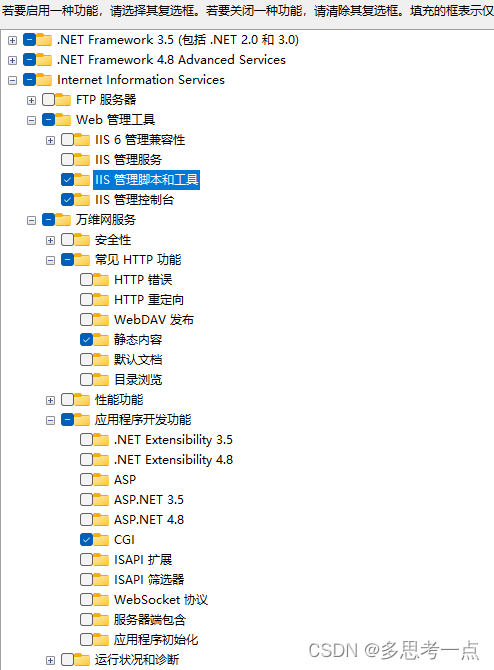
( 6 )将项目文件夹“C:\用户\郎\myDjango”复制到IIS的默认发布文件夹 “C:\inetpub\wwwroot\”中。(因Web文件权限问题,最好在IIS默认发布文件夹中部署Django项目)。
( 7 )在Windows开始菜单中选择 “Windows管理工具\Internet Information Services(IIS)管理器”选项,打开IIS管理器。
( 8 )在IIS管理器中,鼠标右键单击左侧连接列表中的根节点,在弹出的快捷菜单中选择“添加网站“命令,打开”添加网站“对话框。
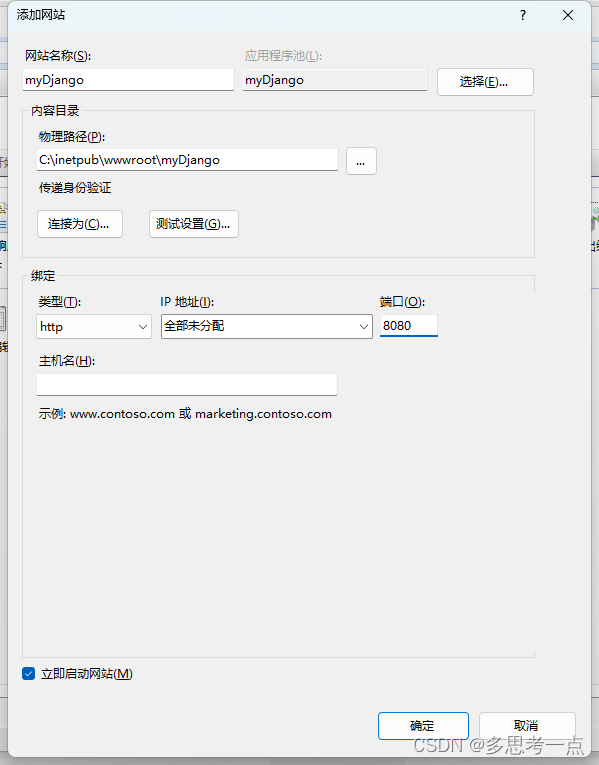
( 9 )在”添加网站“对话框 ”网站名称 “框中输入 myDjango,在“物理路径”框中输入myDjango项目的磁盘路径,如“C:\inetpub\wwwroot\myDjango”,将“端口”修改为8080。最后,单击“确定”添加网络。
( 10 )在S 管理工具窗口左侧的连接列表中展开目录,选中新建的 myDiango 站点,显示
myDjango主页。
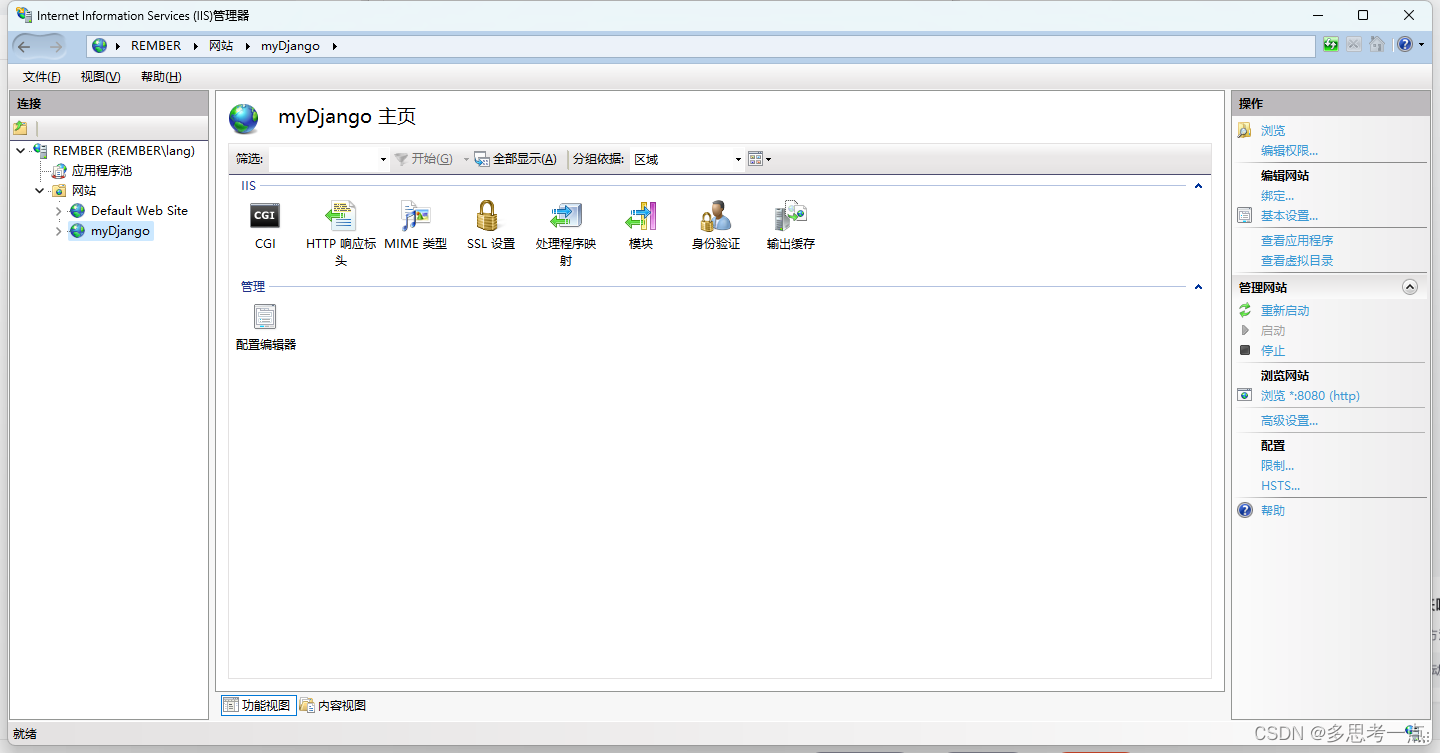
( 11 )双击中间窗格中的“处理程序映射”选项,显示处理程序映射视图。
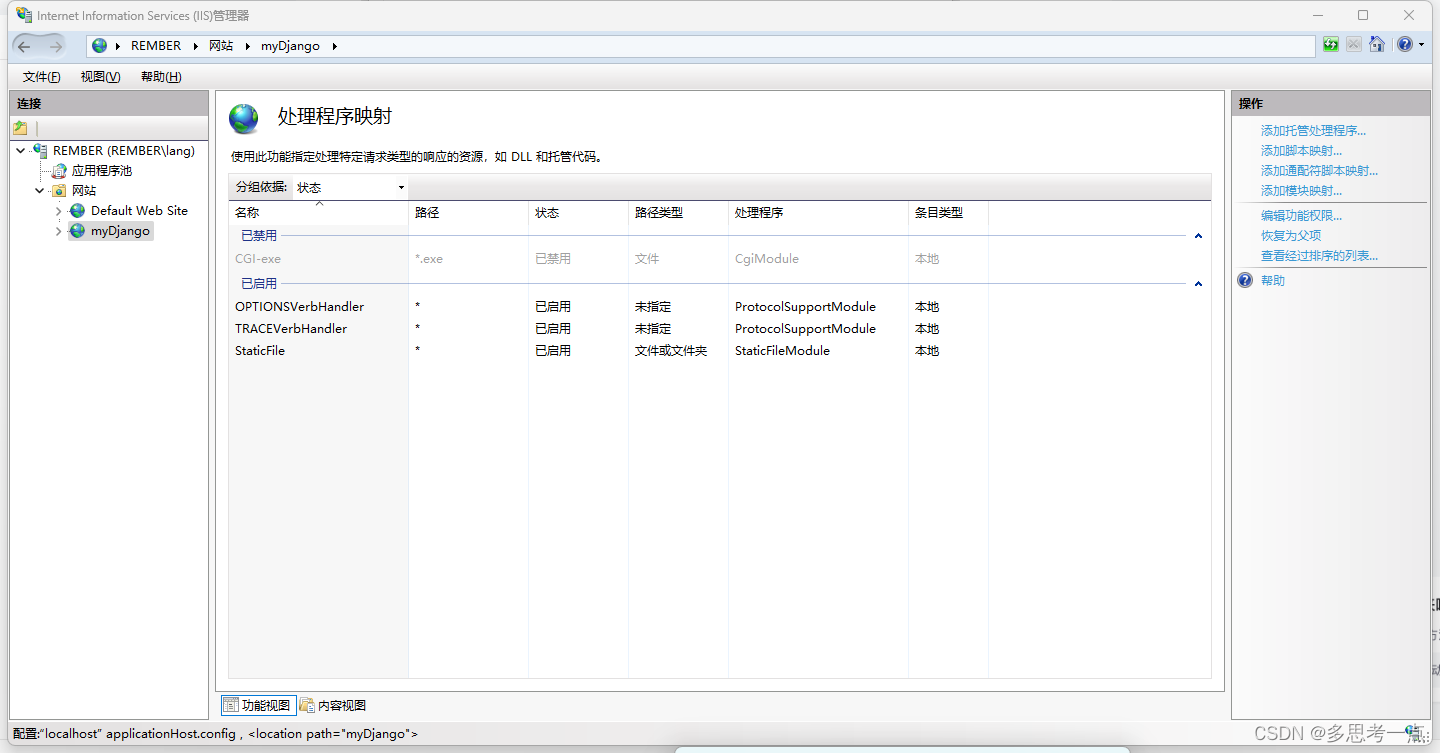
( 12 )单击右侧操作列表中的“添加模块映射”选项,打开“添加模块映射”对话框。
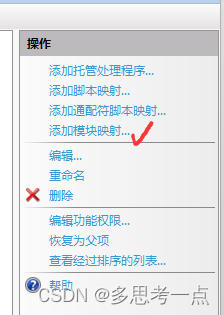
( 13 )在请求路径中输入“ * ”,在“模块”列表中选中“FastCgiModule”,在“可执行文件”框中输入或选择 Python 和 wfastcgipy 完整路径及文件名,如“D:Python37python.exe|
C:linetpublwwwrootmyDjangolwfastcgipy”。在“名称”框中输入任意名称,如“doMyDjango”。
单击“请求限制”按钮,打开“请求限制”对话框,取消“仅当请求映射至以下内容时才调用处理
程序”复选项。最后,单击“确定”按钮完成设置。
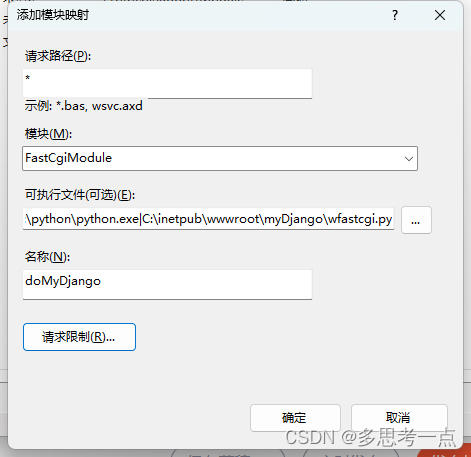
( 14 )在 IIS管理工具窗口左侧连接列表中单击根节点,在窗口中显示根节点管理选项,因为添加了“FastCaiModule”模块,所以管理选项中多了“FastCGl设置”选项。
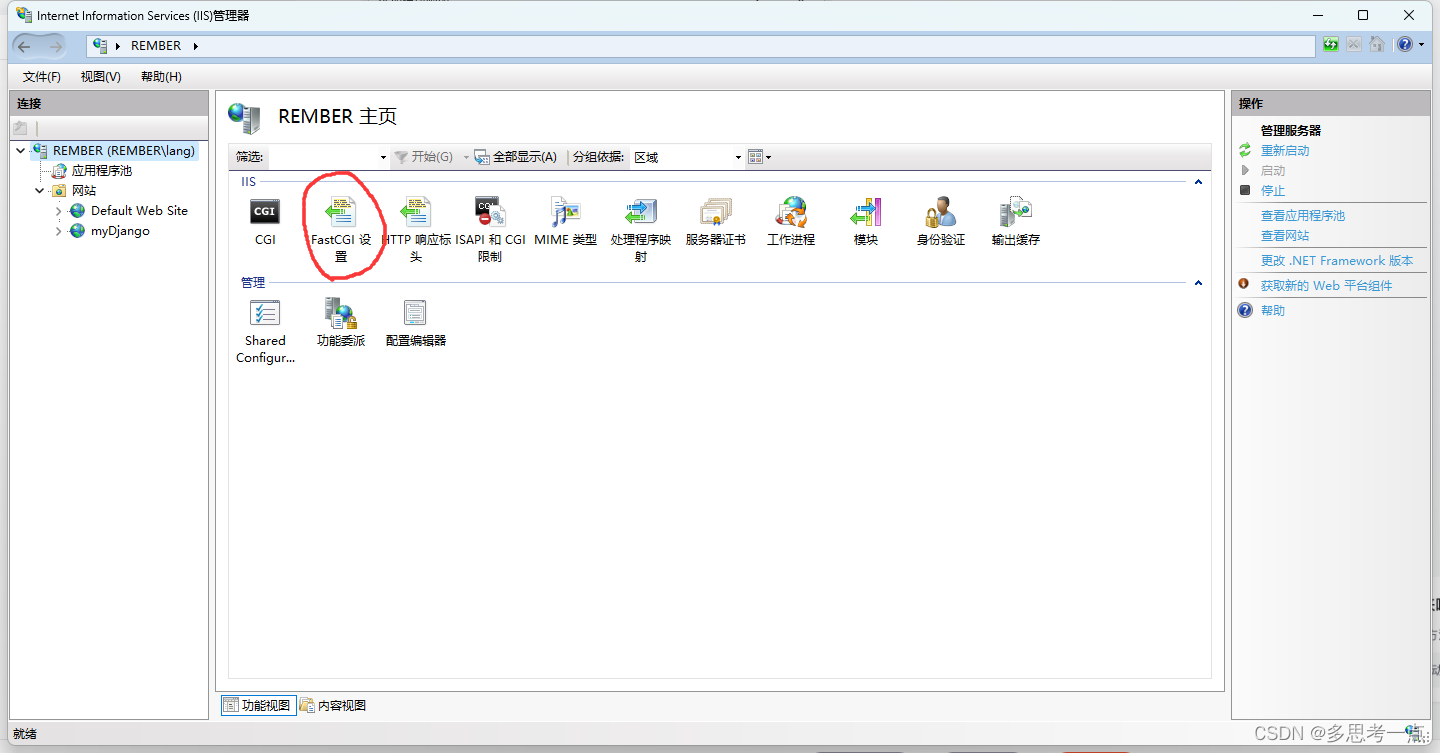
( 15 )双击“FastCGI设置”选项,显示 FastCGl设置。
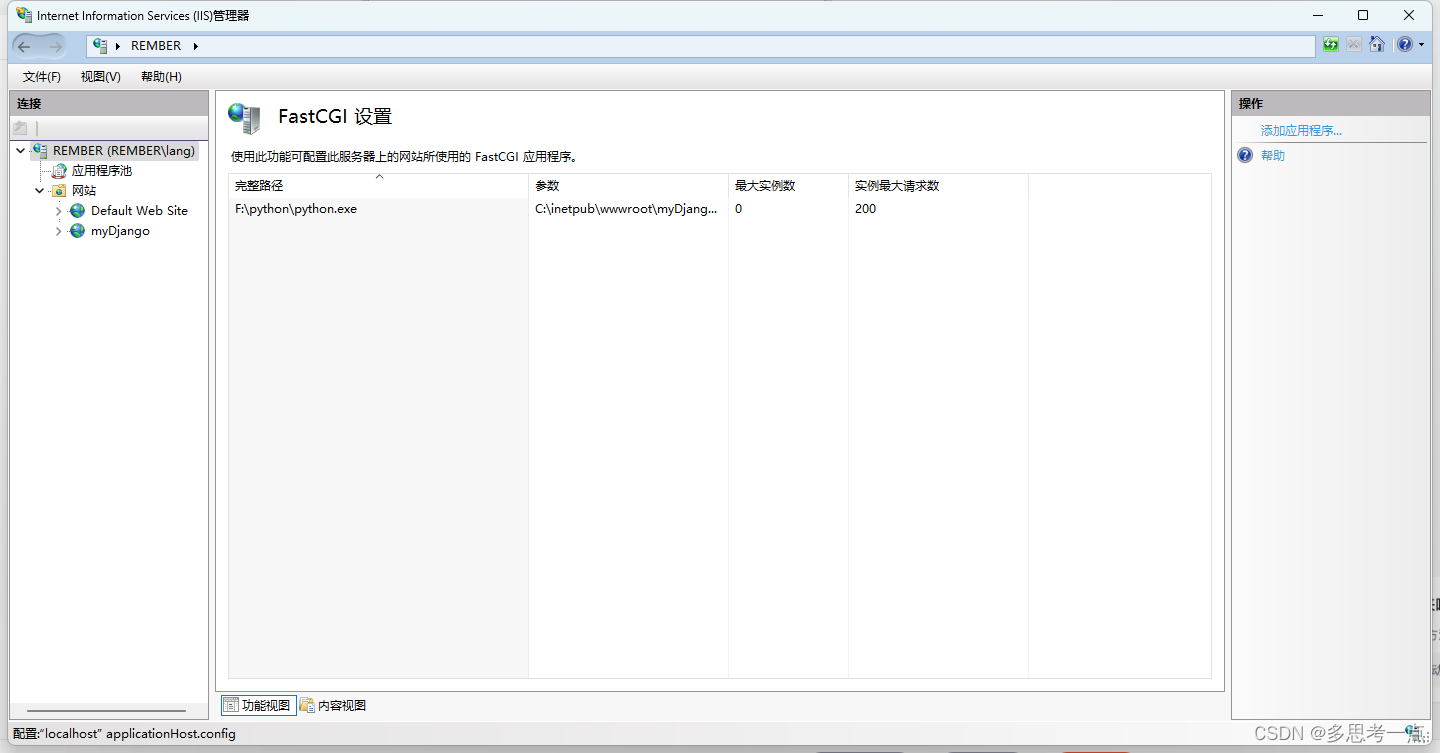
( 16 )图中目前只显示了 python.exe 的设置,双击设置,打开“编辑 FastCGI 应用程序”对
话框。
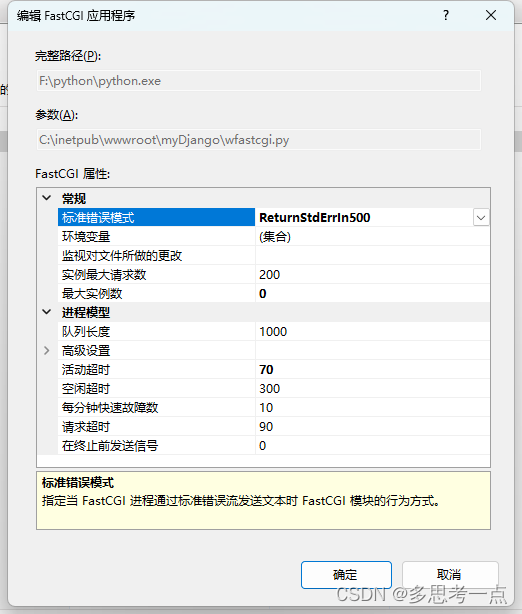
( 17 )在对话框中单击选中“环境变量”,然后单击右侧的“...”按钮,打开 Environment
Variables 集合编辑器。
![]()
( 18 )添加下面的 3 个环境变量。设置完成后,单击“确定”按钮关闭对话框.
WSGI_HANDLER: django.core.wsgi.get_wsgi_application()
PYTHONPATH: C:inetpub\wwwroot\myDjiango
DJANGO_SETTINGS_MODULE: myDjango.settings
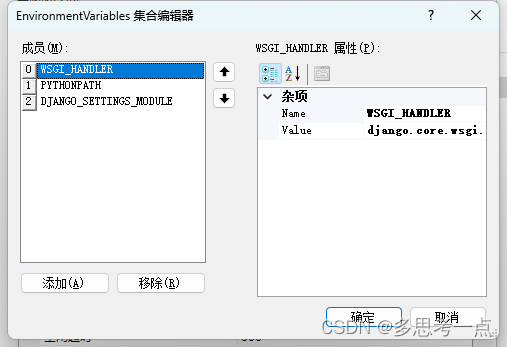
( 19 )完成上述设置后,在 IIS管理工具窗口左侧连接列表中单击根节点,然后在右侧窗格中单
击“重新启动”选项,重新启动IIS 服务器,使设置生效。至此,完成了在IIS服务器中部署 Django 项目的操作。
在浏览器中访问 http://localhost:8080/first,查看 myDjango 项目的运行情况。
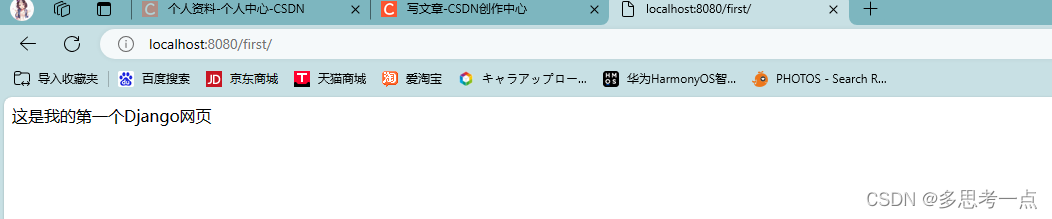
感谢观看,若有错误请指出。
参考Python Web 开发基础教程 夏帮贵主编





















 2347
2347

 被折叠的 条评论
为什么被折叠?
被折叠的 条评论
为什么被折叠?








